win10桌面图标有防火墙标志?win10桌面图标有防火墙标志的解决教程
许多使用win10系统的小伙伴发现桌面图标上有一个防火墙徽标。情况如何?这让很多患有强迫症的小伙伴特别不舒服。其实,我们只需要打开控制面板,修改用户账号中的“更改用户账号控制设置”就可以解决这个问题。让我们看看具体的教程。

取消win10桌面防火墙图标的步骤
1、右击开始菜单,选择控制面板,打开控制面板窗口。
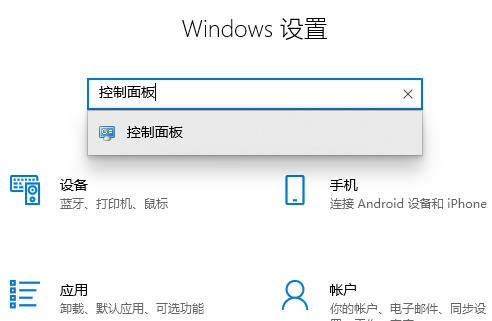
2、打开用户账户中的“更改用户账户控制设置”项。
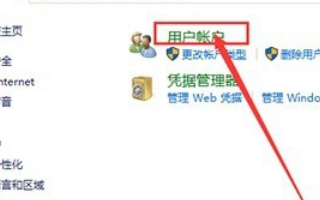
3、将滑块拖到最下面,点击确定,重启电脑。
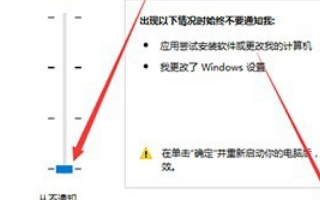
4、双击左侧“本地用户和组”选项,并点击下面的“用户”选项。
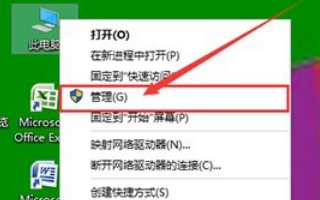
5、在打开的窗口中, "帐户禁用" 之前将钩子删除, 确定退出。
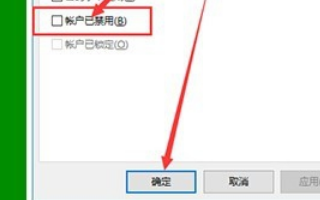
6、再看看桌面上的小盾牌图标, 它就没了。我们可以像以前一样使用 WIN10。

以上就是本站为您带来的取消win10桌面防火墙图标的步骤,希望可以解决掉您的困惑。
相关文章
- win10键盘错乱怎么恢复
- 如何更好的使用微软win10系统暗黑模式?
- 如何关闭win10系统user共享?关闭win10系统user共享的方法
- Win10鼠标有拖影怎么去掉
- win10系统自动关机命令设置方法
- win10本地连接未启用dhcp怎么办
- win10系统安装u盘怎么制作?win10系统安装u盘制作教程
- win10键盘无线自动输入
- Windows 10用固态硬盘还是卡怎么解决?
- win10即将注销你的登录怎么办
- win10系统兼容性怎么设置
- win10商店打折时间是什么时候?win10商店打折促销时间分享?
- 如何使用win10系统的邮件?如何发送win10邮件?
- win10如何设置兼容性视图
- Win10 1909关机自动重启怎么解决
- win10系统在局域网内共享文件夹的教程
